- blog.title
- Instagram Chat Export: Download & Analyze with ChatRecap AI
Instagram Chat Export: Download & Analyze with ChatRecap AI
So laden Sie Ihre Instagram-Chatverläufe herunter: Schritt-für-Schritt-Anleitung
Wenn Sie Ihre Instagram (IG) Chatverläufe für eine Sicherung oder Analyse herunterladen möchten, führt Sie diese Schritt-für-Schritt-Anleitung durch den gesamten Prozess. Befolgen Sie die Anweisungen sorgfältig, um sicherzustellen, dass Sie Ihre Chat-Daten erfolgreich erhalten.
Schritt 1: Öffnen Sie die Instagram-Einstellungen und gehen Sie zu Ihren Informationen
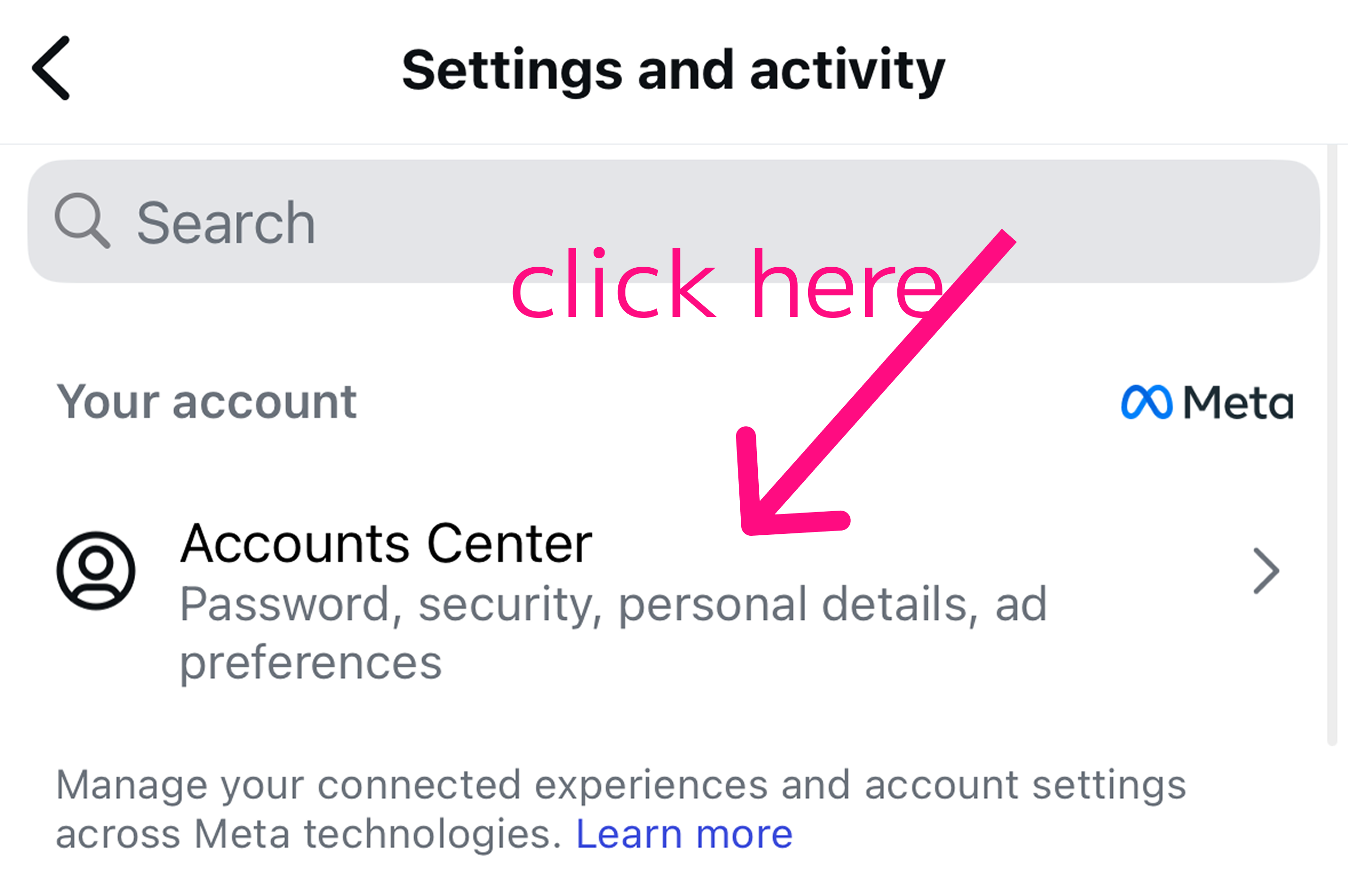
- Starten Sie die Instagram-App auf Ihrem Gerät.
- Navigieren Sie zu Einstellungen und Aktivitäten.
- Suchen Sie und tippen Sie auf Ihre Informationen und Berechtigungen. In diesem Abschnitt können Sie Ihre Daten und Berechtigungen verwalten.
Schritt 2: Wählen Sie „Ihre Informationen herunterladen“
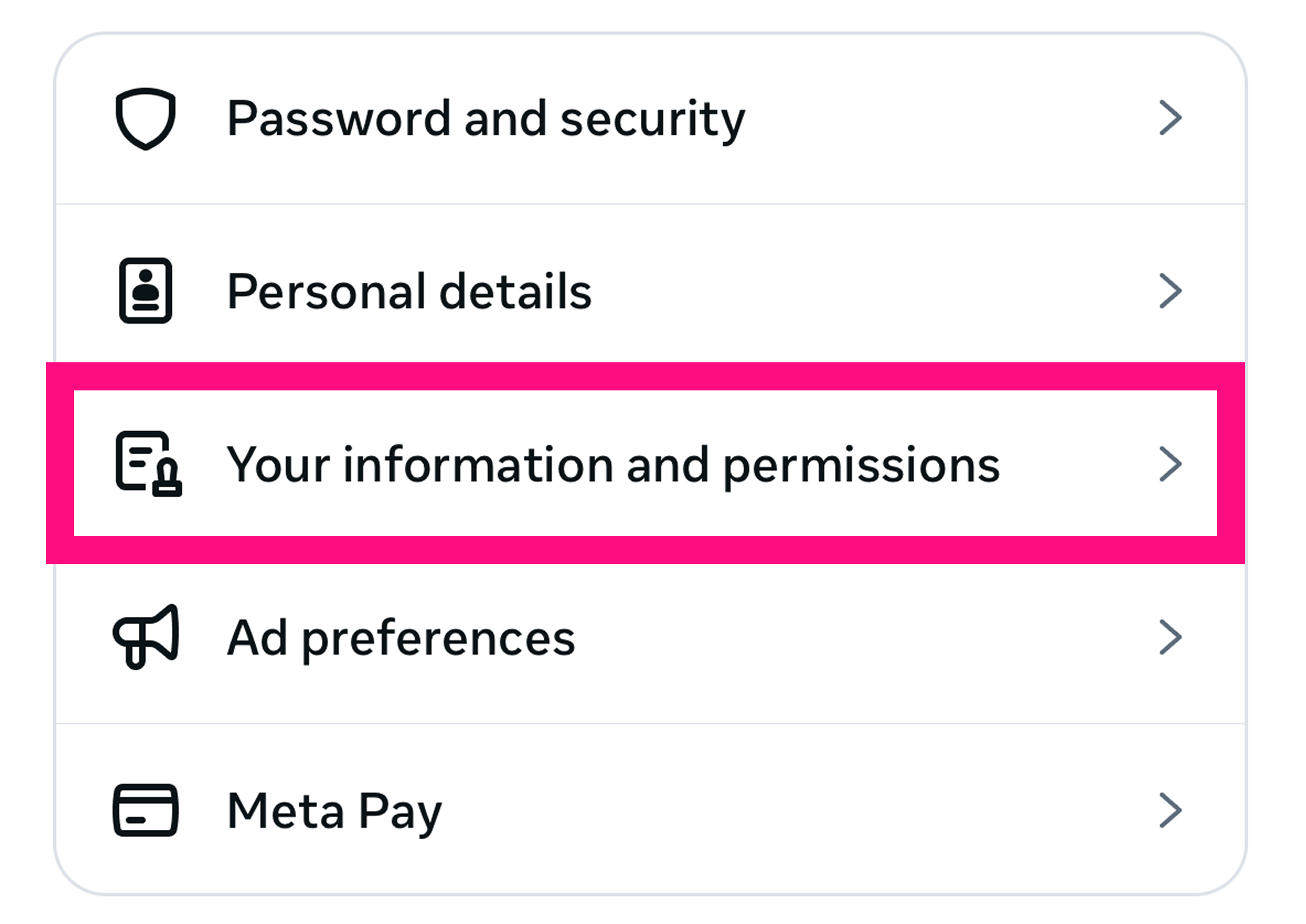
- Tippen Sie im Menü Ihre Informationen und Berechtigungen* auf *Ihre Informationen herunterladen. Hier können Sie eine Kopie Ihrer Instagram-Daten anfordern.
Schritt 3: Starten Sie den Download oder die Übertragung Ihrer Informationen
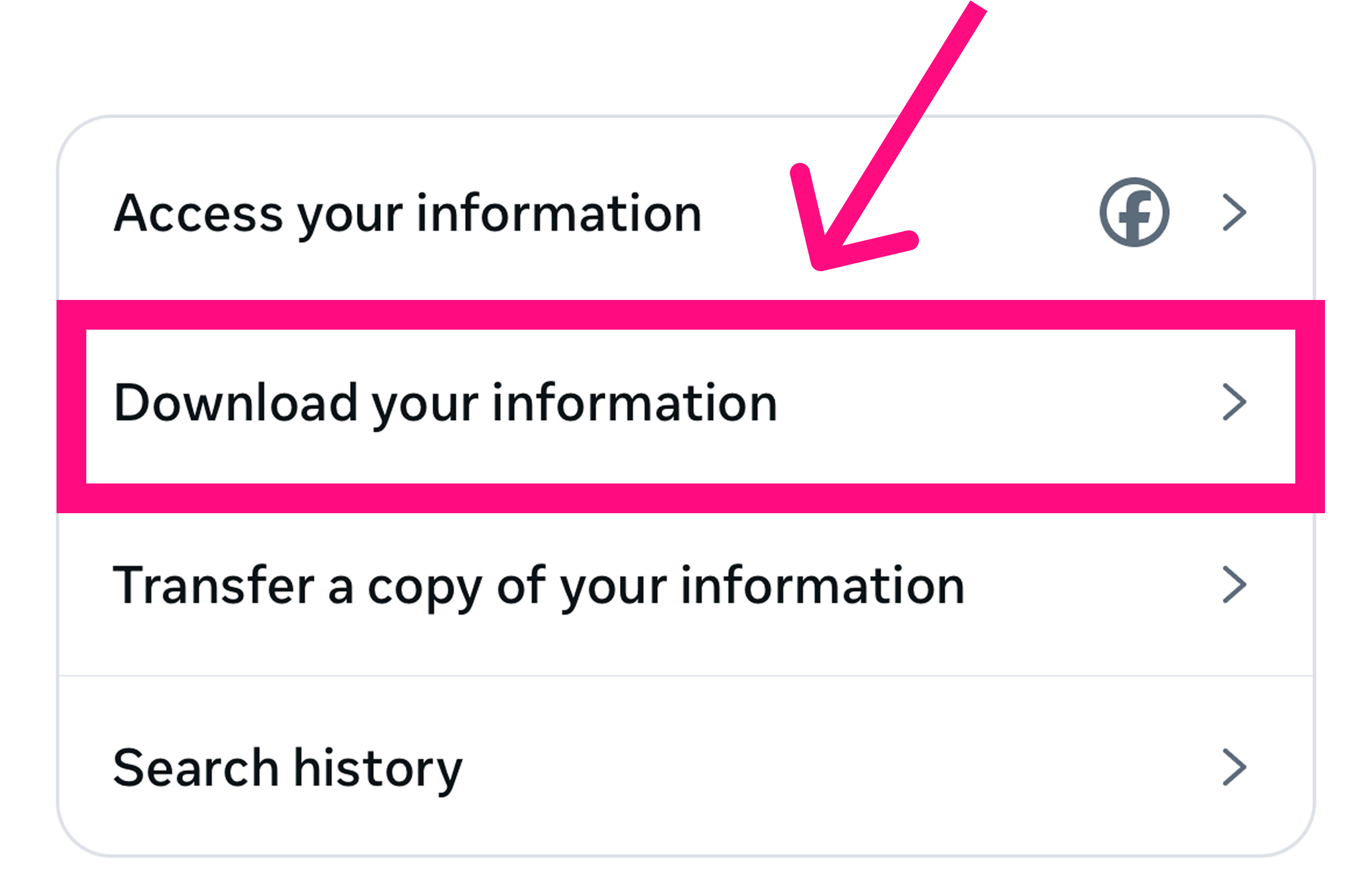
- Tippen Sie auf dem nächsten Bildschirm auf Informationen herunterladen oder übertragen, um mit der Auswahl der gewünschten Daten zu beginnen.
Schritt 4: Wählen Sie aus, wie viele Informationen heruntergeladen werden sollen
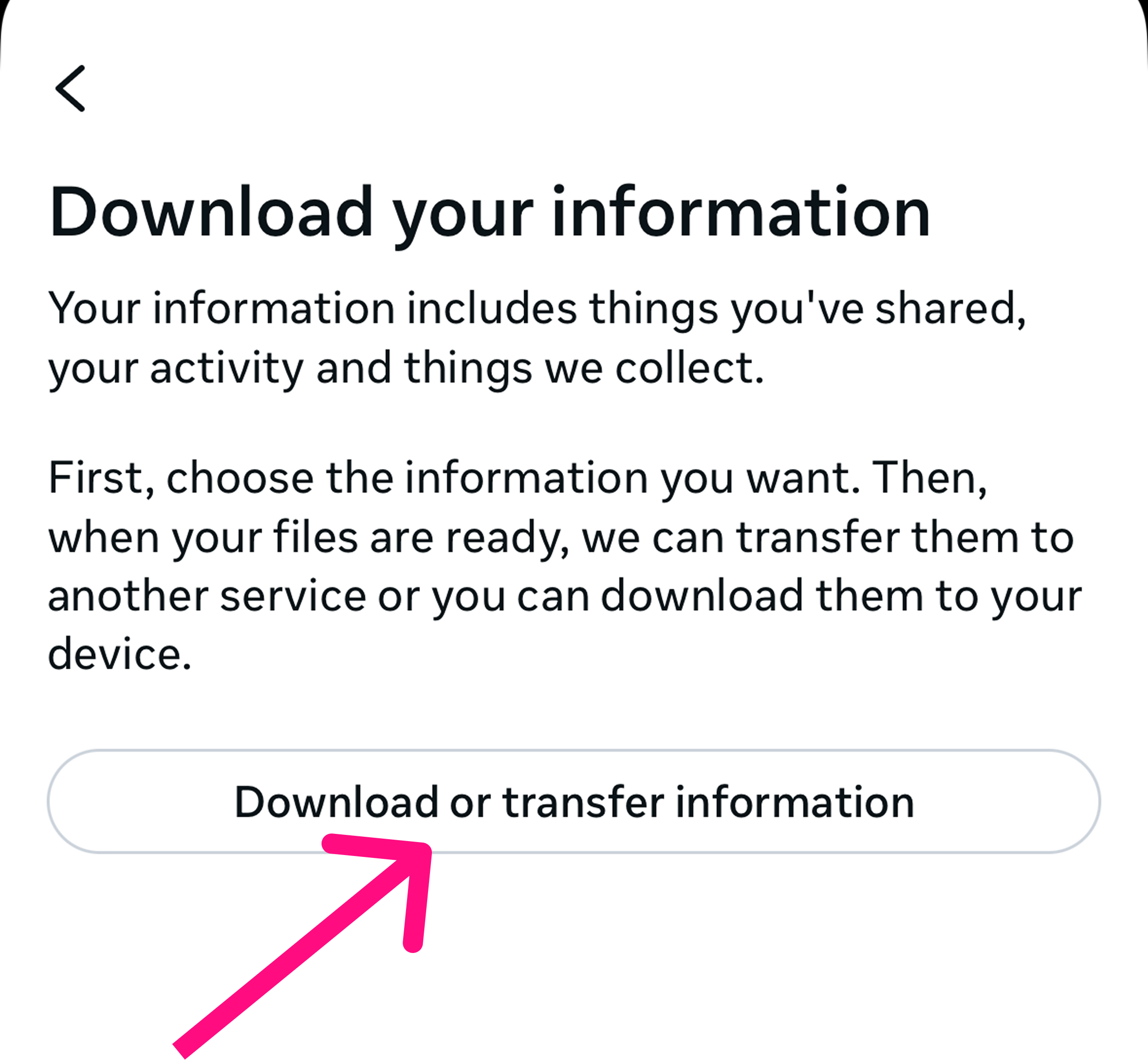
- Sie werden aufgefordert, entweder Alle verfügbaren Informationen* oder *Einige Ihrer Informationen auszuwählen.
- Wählen Sie Einige Ihrer Informationen, um genau festzulegen, welche Daten Sie herunterladen möchten.
Schritt 5: Wählen Sie nur „Nachrichten“
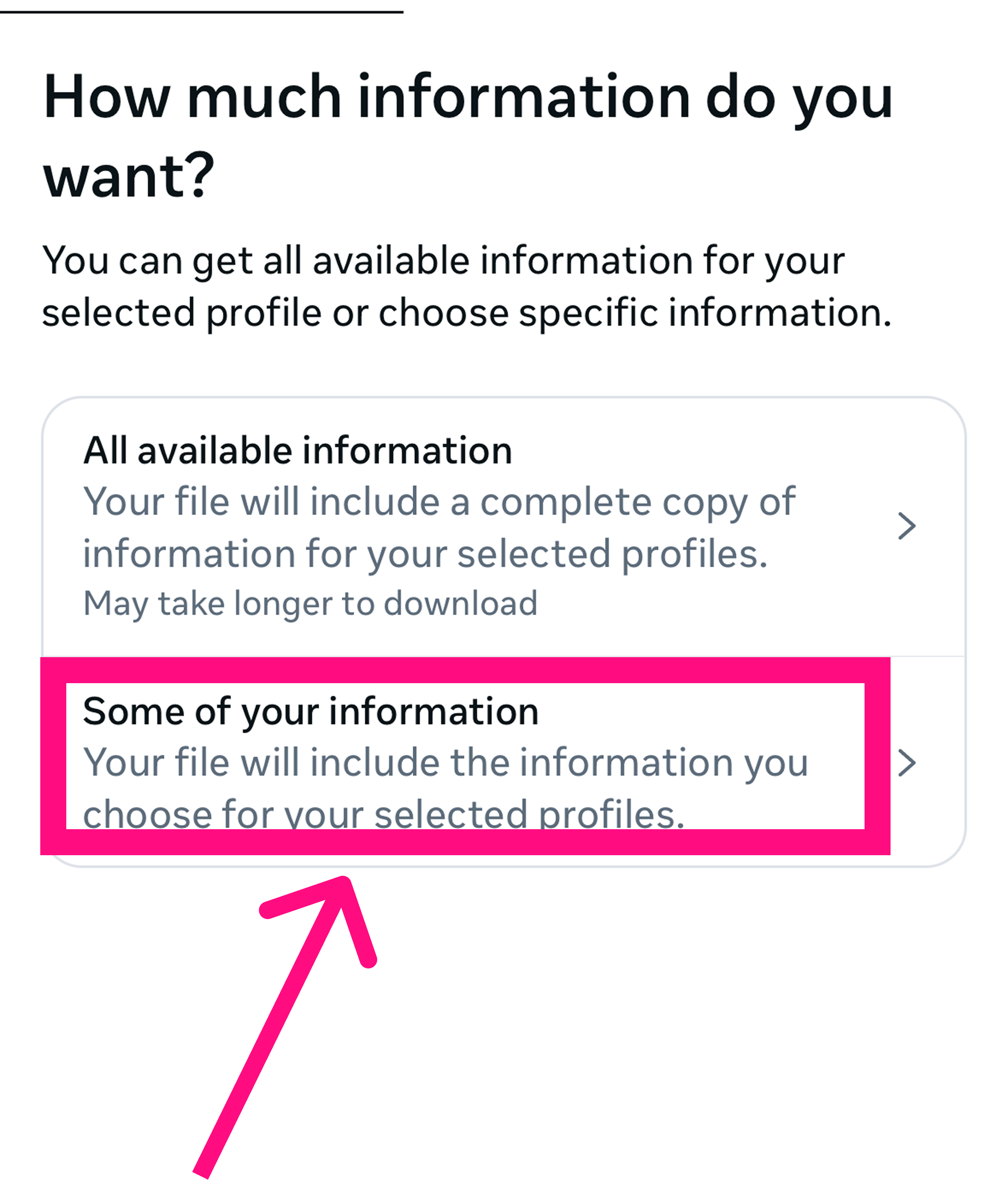
- Aktivieren Sie in der Liste der Datentypen das Kontrollkästchen neben Nachrichten, um nur Ihre Chatverläufe herunterzuladen.
- Stellen Sie sicher, dass andere Kategorien deaktiviert bleiben, wenn Sie nur Chat-Daten möchten.
Schritt 6: Klicken Sie auf „Weiter“, um fortzufahren
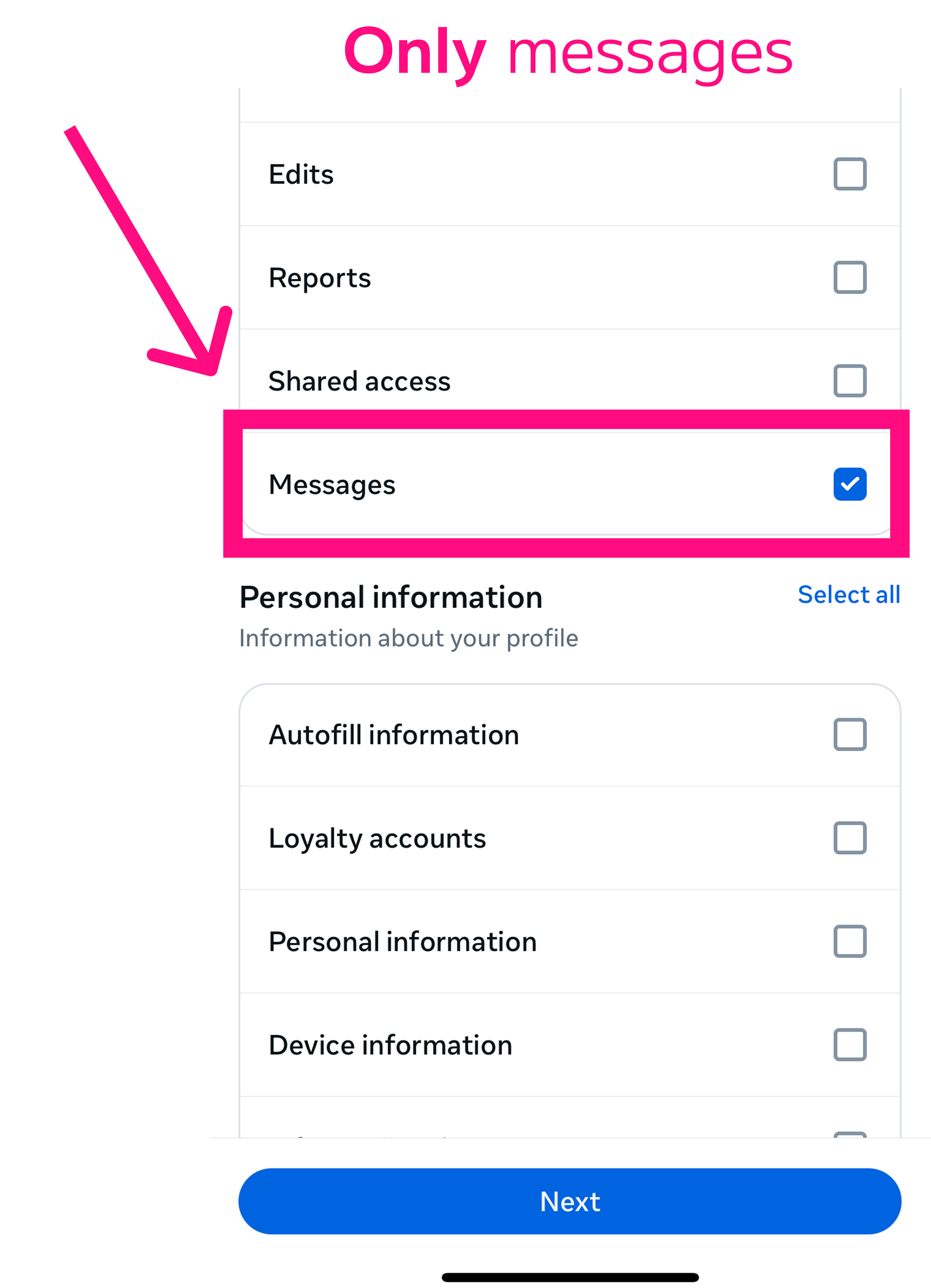
- Tippen Sie nach der Auswahl von Nachrichten* auf die blaue Schaltfläche *Weiter unten.
Schritt 7: Wählen Sie JSON als Download-Format
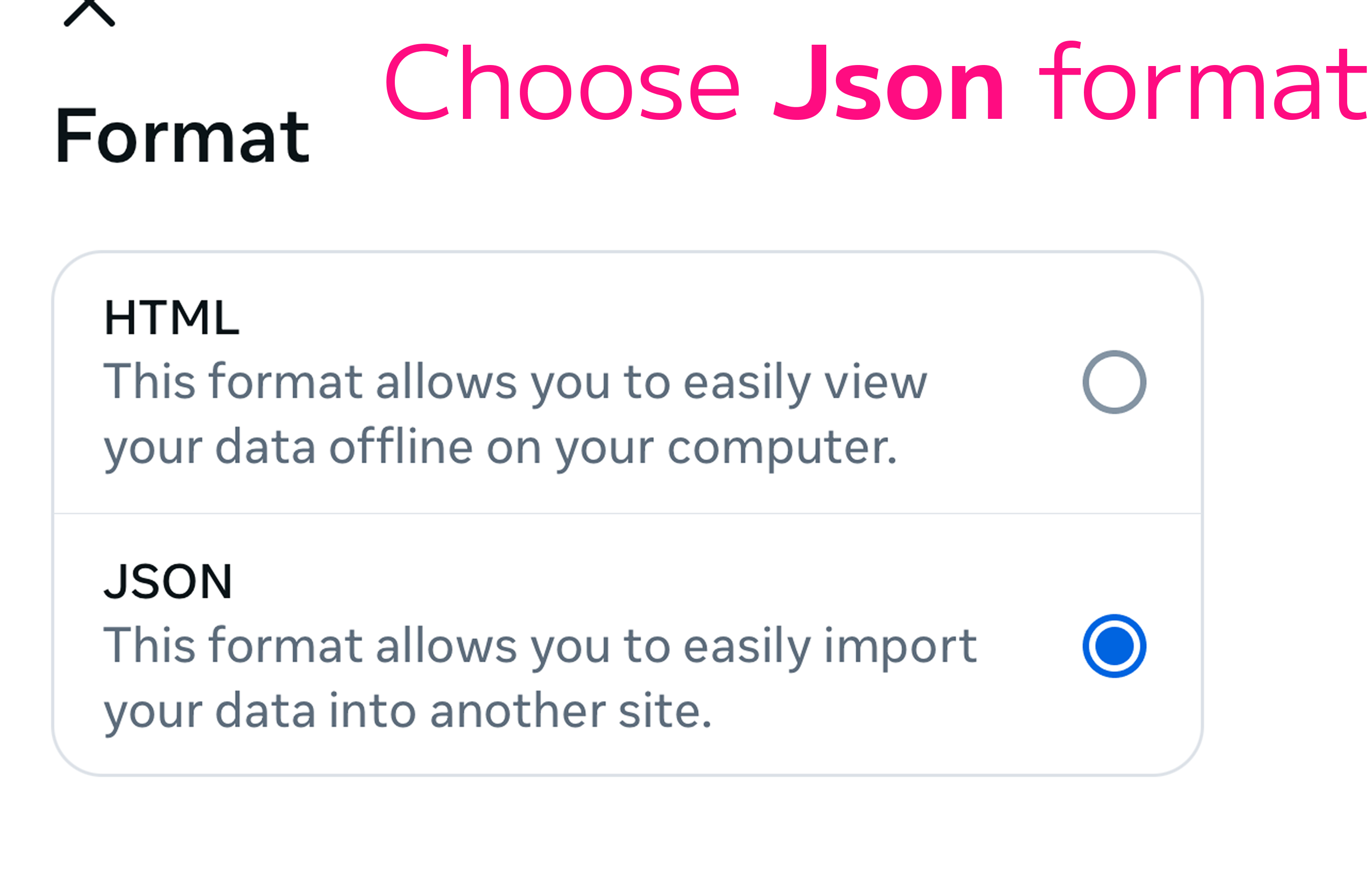
- Wenn Sie aufgefordert werden, ein Format auszuwählen, wählen Sie JSON.
- JSON ist ein praktisches Format, das eine einfache Importierung und weitere Analyse Ihrer Chat-Daten ermöglicht.
Schritt 8: Geben Sie Ihre E-Mail-Adresse für die Benachrichtigung ein
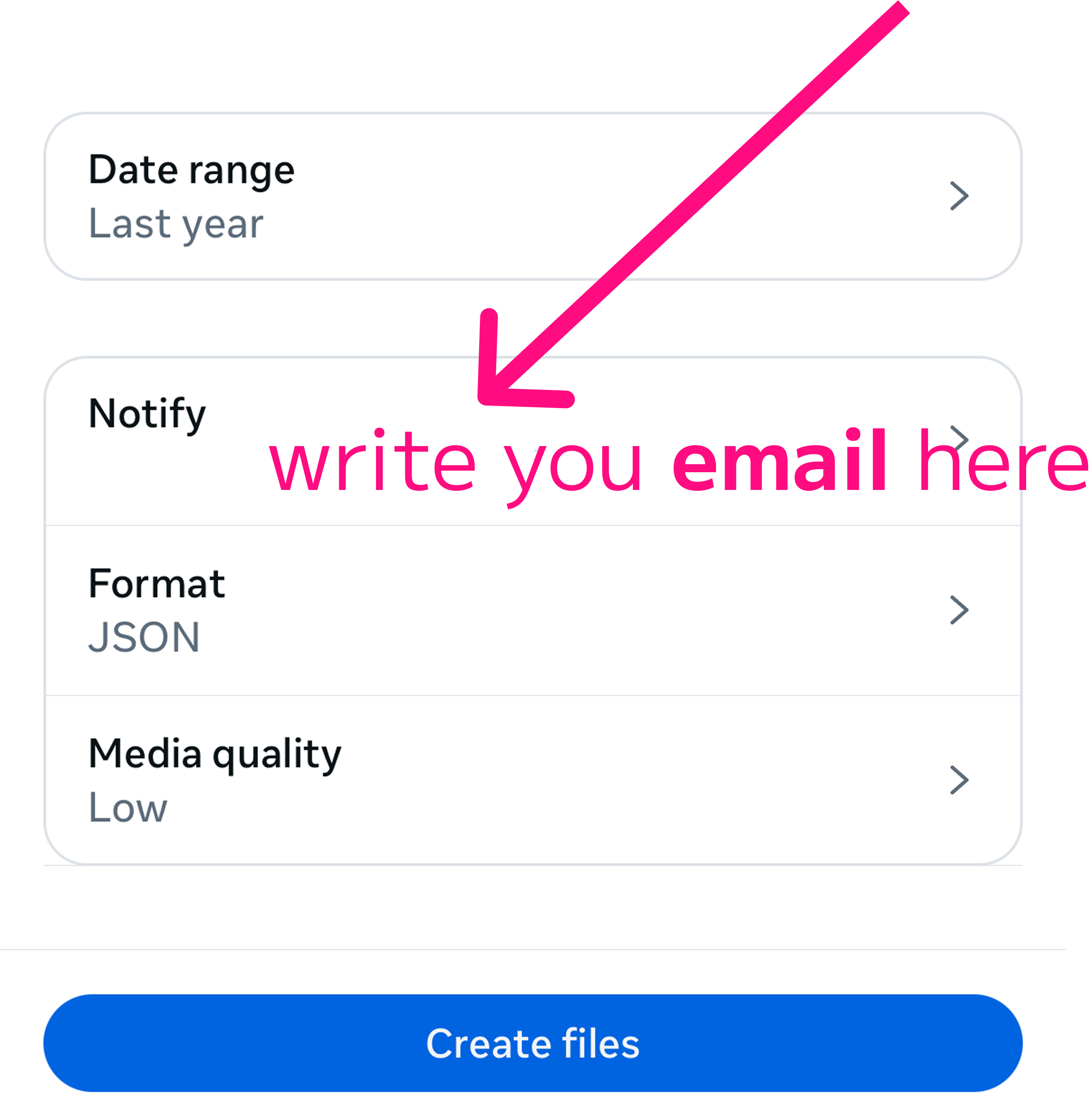
- Geben Sie im Abschnitt Benachrichtigen Ihre E-Mail-Adresse ein.
- Instagram sendet den Download-Link an diese E-Mail-Adresse, sobald Ihre Daten bereit sind.
Schritt 9: Wählen Sie „An Ziel übertragen“
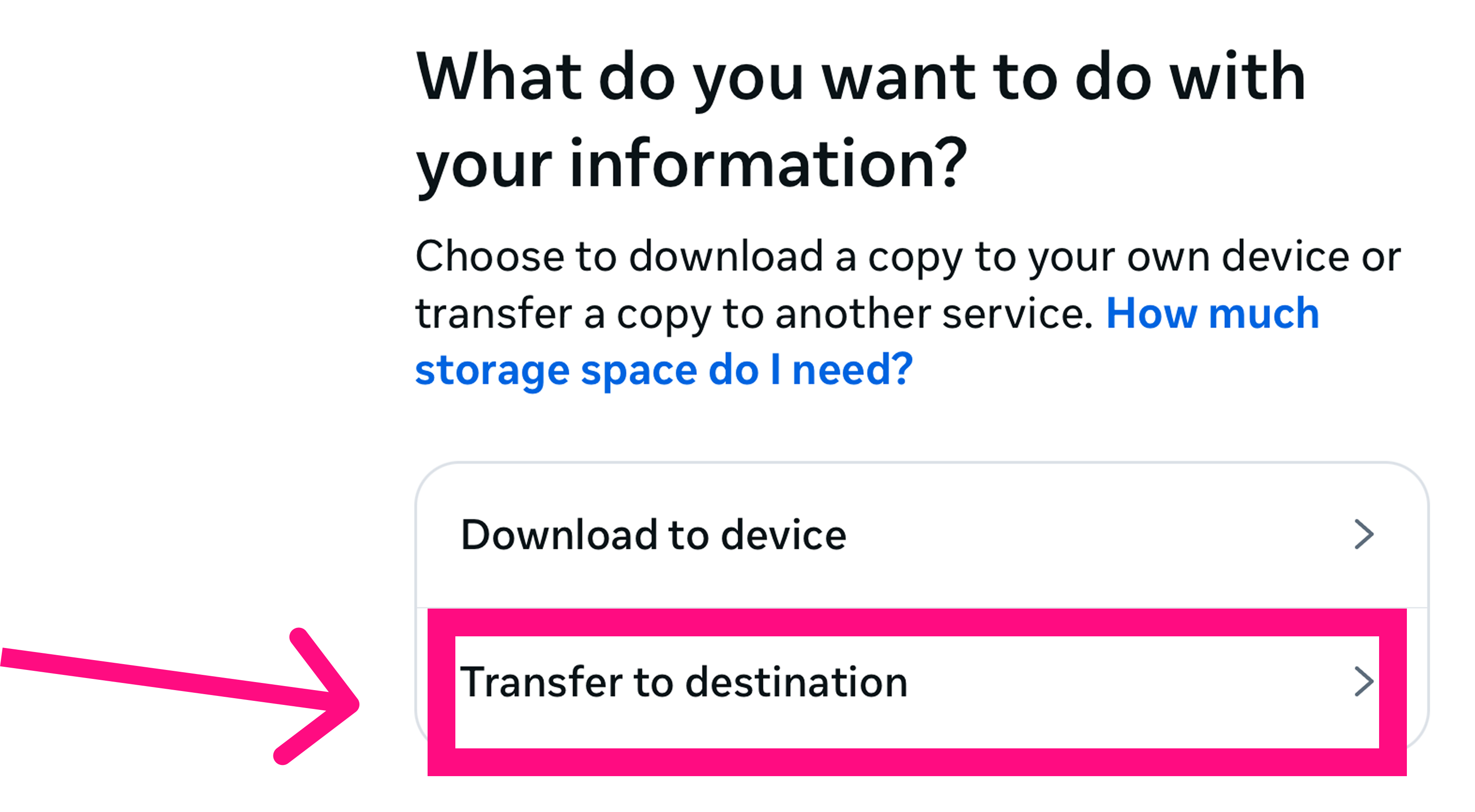
- Wählen Sie An Ziel übertragen als Methode, um Ihre Informationen zu erhalten.
- Dies weist Instagram an, Ihre Dateien vorzubereiten und Sie per E-Mail zu benachrichtigen, wenn sie fertig sind.
Schritt 10: Erstellen Sie die Datendateien
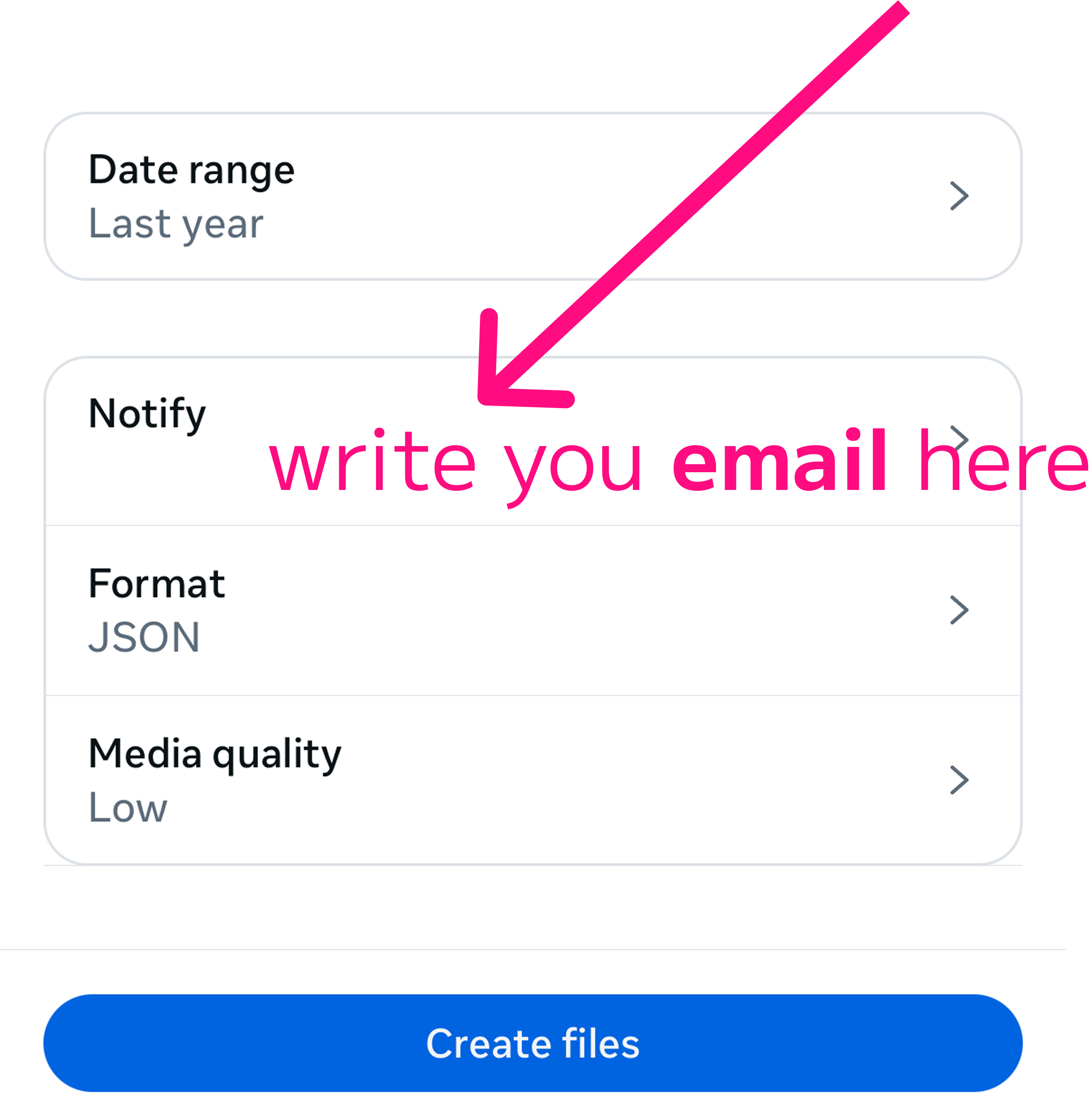
- Tippen Sie abschließend auf die Schaltfläche Dateien erstellen.
- Instagram beginnt mit der Zusammenstellung Ihrer ausgewählten Daten, was je nach Datenmenge einige Zeit in Anspruch nehmen kann.
Schritt 11: Laden Sie Ihre Daten über den E-Mail-Link herunter
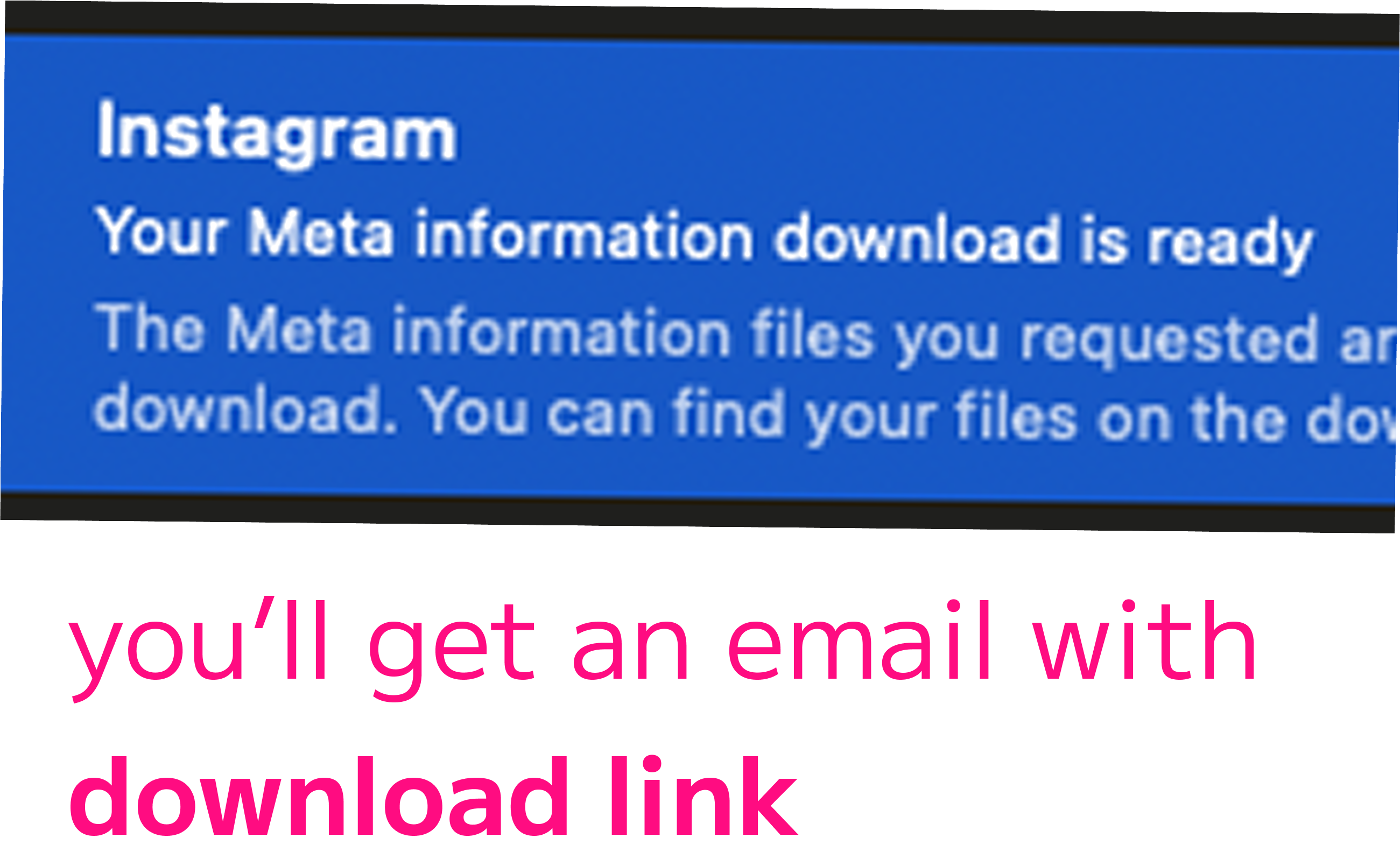
- Sobald Ihre Dateien fertig sind, erhalten Sie eine E-Mail von Instagram mit dem Betreff Ihr Meta-Informationsdownload ist bereit.
- Öffnen Sie die E-Mail und klicken Sie auf den bereitgestellten Download-Link, um Ihre Chatverlaufsdatei zu erhalten.
Nach dem Download: Erhalten Sie Ihren Analysebericht für Chatverläufe
Nachdem Sie Ihre Instagram-Chatverläufe erfolgreich heruntergeladen haben, können Sie die JSON-Datei auf ein Analyse-Tool oder eine Website für Chatverläufe hochladen. Dies generiert Ihren personalisierten Analysebericht mit nützlichen Einblicken. Holen Sie sich hier Ihren Instagram-Rückblick 👉 Try ChatRecap AI today
Wenn Sie diese Schritte sorgfältig befolgen, können Sie jederzeit problemlos auf Ihre Instagram-Chatdaten zugreifen, um sie zu überprüfen oder zu analysieren.
